בריאות הסוללה של האייפד היא פיסת מידע מרכזית שאפל כנראה רוצה להסתיר ממך. אלא אם כן אתה קונה את ה-iPad Pro או ה-iPad Air העדכניים ביותר, שיש להם תפריט מצב סוללה בסגנון אייפון, אין דרך רשמית לבדוק את גרסת התוכנה הנוכחית של iPadOS 17.5.
מעקב אחר מצב הסוללה של האייפד שלך יכול להיות חשוב לא רק לעניין שלך, אלא גם לאפל. אפל לא מחליפה סוללות אייפד בחינם במסגרת Apple Care Plus אלא אם הן מתחת ל-80% מהקיבולת המקורית שלהן, אז זה יכול להיות טוב לדעת אם האייפד שלך כשיר לפני שתבזבז את זמנך בהזמנה והמתנה לפגישה גאונית.
למרבה המזל, סביר להניח שה-iPad שלך כבר מקליט נתוני סוללה מרכזיים. הדבר המעצבן הוא שאתה צריך להפעיל את הניתוח, ואז לסרוק את ה-gobbledegook הטכני כדי למצוא את הדמויות, אלא אם כן אתה משתמש בקיצור שימושי שנחלוק איתך בקרוב.
אז בלי להתעסק יותר, כך תבדוק את תקינות הסוללה של ה-iPad שלך מבלי להשתמש באפליקציות אחרות, או עד שאפל תוסיף את בריאות הסוללה ל-iPadOS.
כיצד לבדוק את תקינות הסוללה של האייפד שלך
ראשית, נראה לך את השיטה הארוכה והמעמיקה יותר. עם זאת, יש גם שיטה המשתמשת בקיצורי iOS/iPadOS, שאותם נסקור לאחר מכן.
1. עבור אל הגדרות > פרטיות ואבטחה > ניתוח ושיפורים
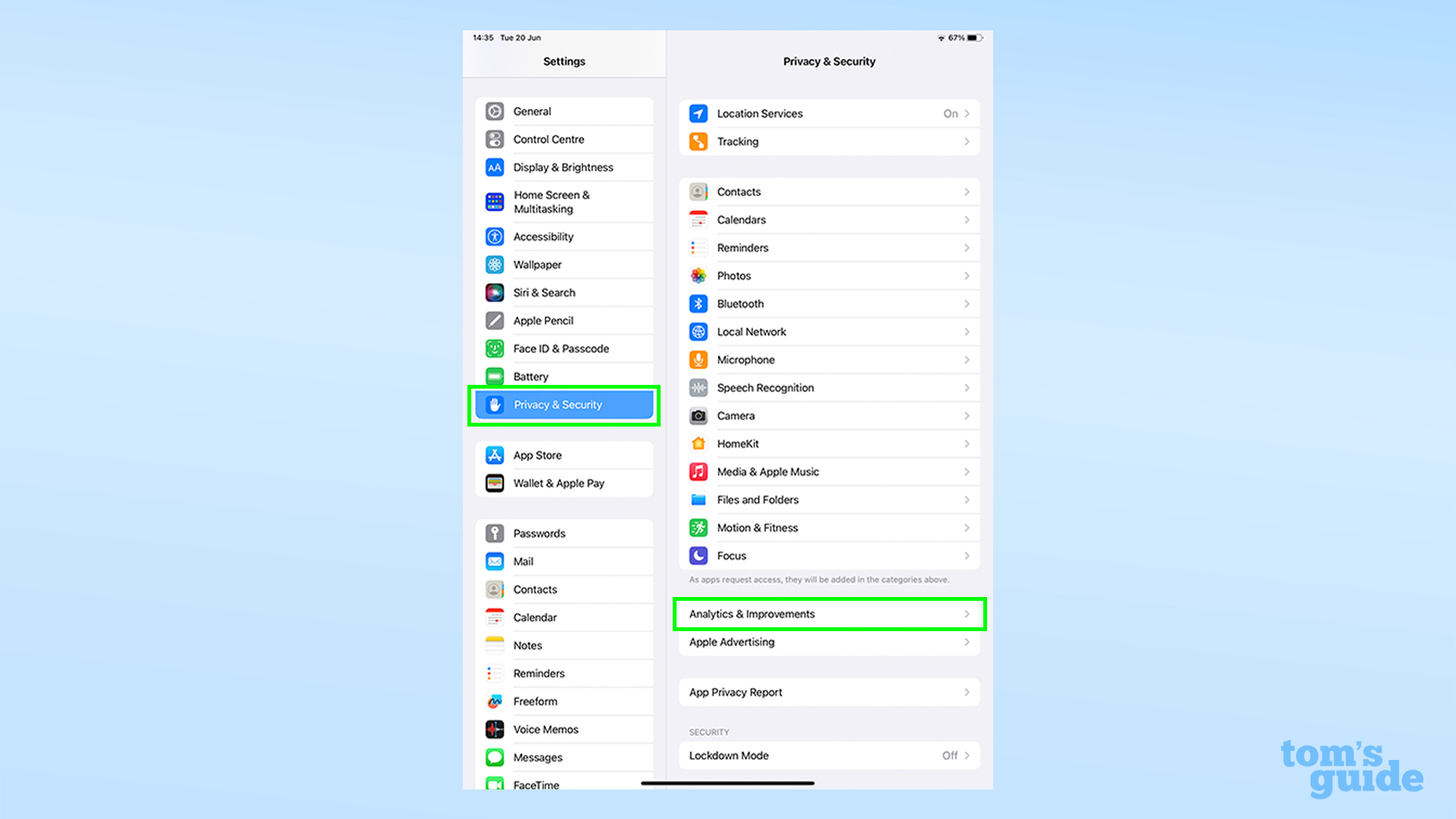
פתח את אפליקציית ההגדרות, הקש על פרטיות ואבטחהלאחר מכן הקש על ניתוח ושיפורים.
2. החלף על שתף iPad Analytics, ולאחר מכן פתח את נתוני Analytics
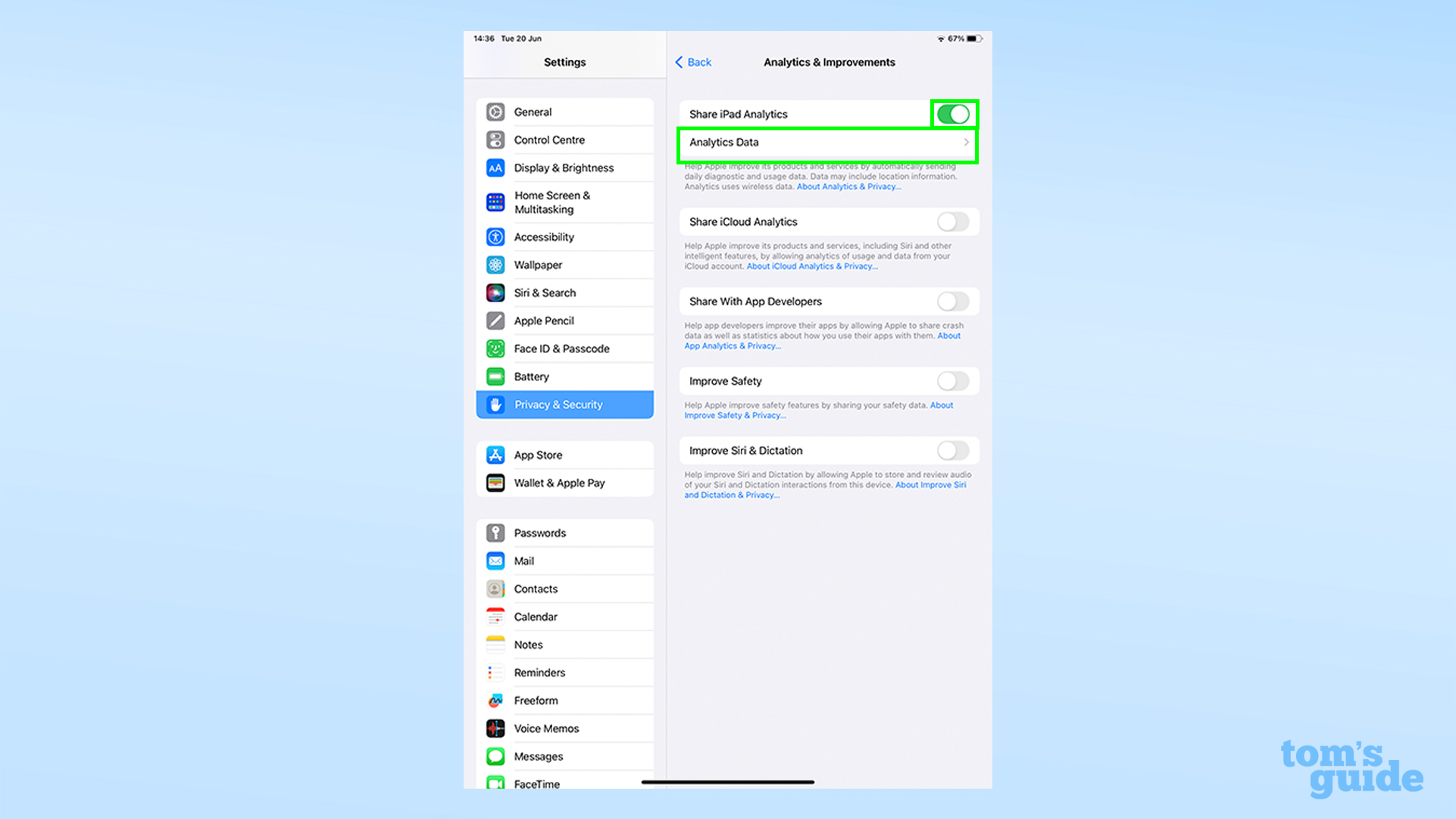
זה יכול להוות חסם דרכים עבור משתמשים מסוימים. מכל סיבה שהיא, הדרך היחידה עבורנו לקרוא נתוני בריאות הסוללה היא אם הסכמת לשלוח אותם לאפל. אם כמוני כיבית את הניתוח המשותף, תצטרך לעשות זאת אפשר שתף iPad Analytics ואז תחזור תוך יום או יומיים כשהנתונים הדרושים נרשמו. ברגע שזה יהיה זמין, הקש על פתח נתוני Analytics.
3. פתח קובץ בחלק העליון ולאחר מכן העתק את גוש הטקסט האחרון
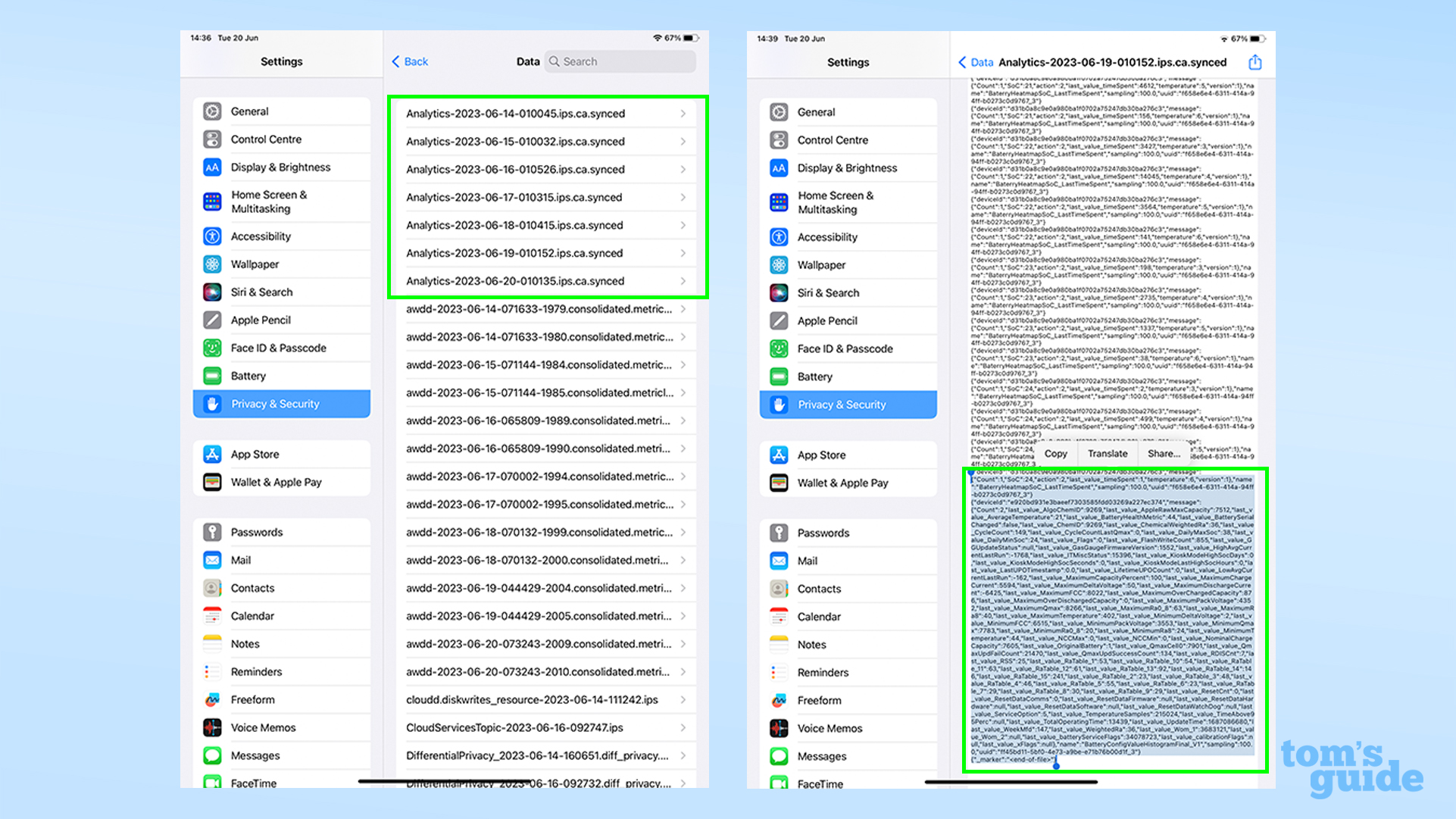
פתח את אחד הקבצים בראש הרשימהלאחר מכן גלול למטה עד למטה ו העתק את גוש הטקסט האחרון.
סוג הקובץ שאתה מחפש נקרא אנליסטים-שָׁנָה–חוֹדֶשׁ–שְׁעוֹת הַיוֹם.ips.ca.synced, וצריך להיות אחד מהערכים הראשונים ברשימה.
נסה לבחור את זה עם התאריך האחרון עליו, למרות שבמקרה שלי הייתי צריך לבחור את הקובץ מהיום הקודם כדי למצוא את המידע שאני צריך.
פתיחת הקובץ מעמתת אותך עם המון טקסט בלתי ניתן לפענוח. התאימו את עצמכם וגלולו עד הסוף, ולאחר מכן בחרו והעתיקו את גוש הטקסט הרציף האחרון. אתה צריך לראות כמה אזכורים של "סוללה" שם כדי לומר לך שאתה במקום הנכון.
4. הדבק את הטקסט וחפש אחר last_value_MaximumCapacityPercent
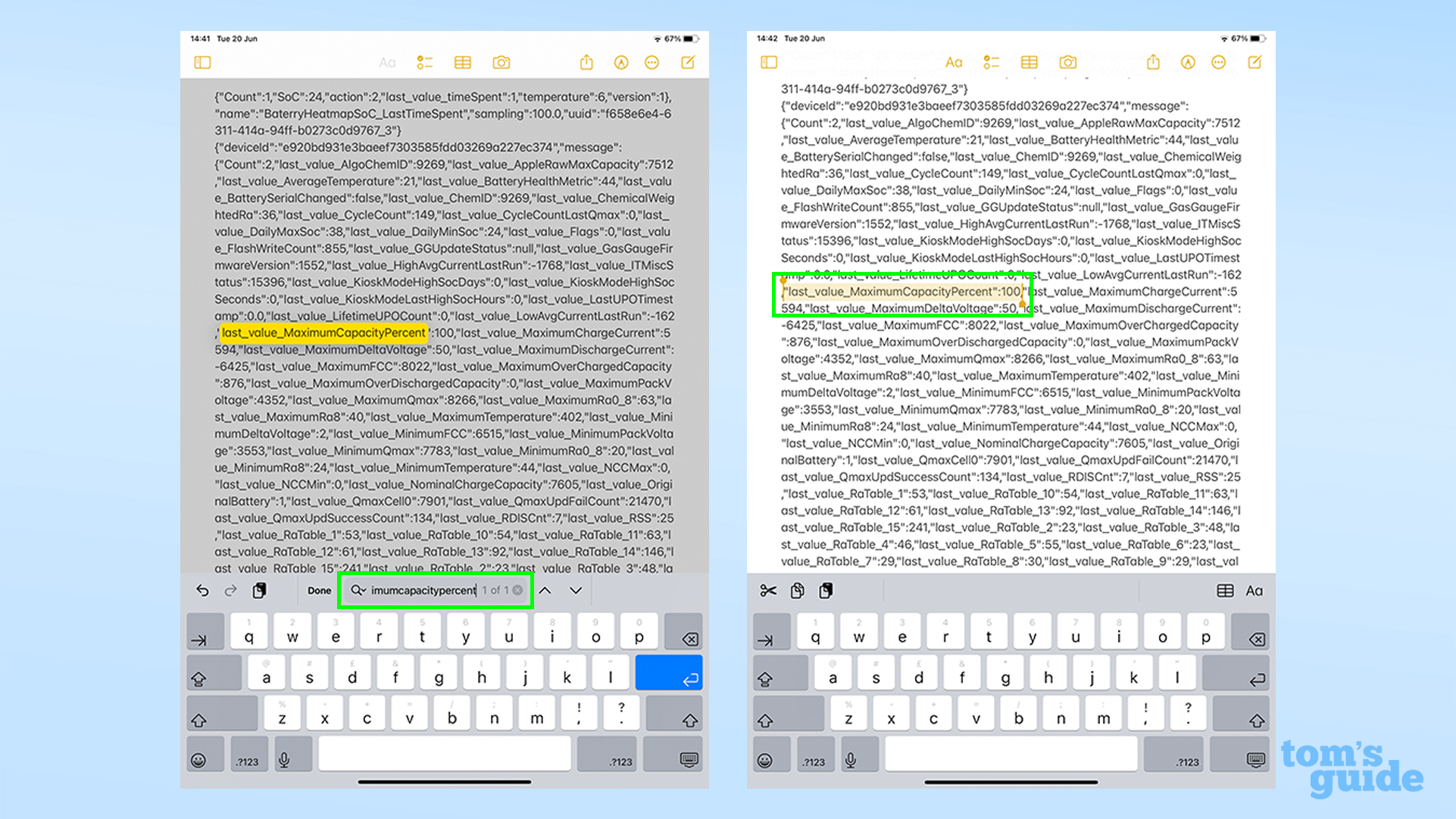
פתח אפליקציה לעריכת טקסט כמו Notes או Google Docs, כל עוד יש לו פונקציית חיפוש. הדבק את הטקסט שהועתקואז חפש "MaximumCapacityPercent" כדי למצוא את המספר הראשון שאנחנו מחפשים.
הנתון המופיע על ידי MaximumCapacityPercent הוא, כפי שהשם מרמז, הקיבולת הנוכחית של מצב האייפד שלך בהשוואה לזמן שבו היה חדש. זה אמור לתת לך מושג טוב לגבי מצב בריאות הסוללה של האייפד שלך, אם כי זה לא מדויק לחלוטין.
אם אתה רוצה לדעת את המצב המלא של סוללת ה-iPad שלך, ובמיוחד אם אתה מבולבל שה-MaximumCapacityPercent שלך הוא מעל 100, עקוב אחר השלב הבא כדי ללמוד עוד.
5. חלקו את הערך NominalChargeCapacity באחת משתי ספרות

כעת עלינו לגבש הערכה מדויקת יותר. באותו גוש טקסט, חפש שני ערכים – MaximumFCC ו-NominalChargeCapacity – ו רשום אותם. הראשון הוא קיבולת ה-mAh (מיליאמפר-שעה) של הסוללה של האייפד שלך כשהיא הייתה חדשה לגמרי. השני הוא קיבולת ה-mAh שלו בזמן לכידת הנתונים.
כמו כן, חפש את קיבולת סוללה מדורגת עבור דגם האייפד שלך מדף מפרט מקוון. לרוע המזל אפל מפרטת את היכולות שלה בוואט-שעה, אז תצטרך לחפש במקום אחר, כמו GSMArena.
חלק את הנתון NominalChargeCapacity בנתון MaximumFCC או בנתון הקיבולת המדורגת. התוצאה תהיה קיבולת הסוללה המקסימלית הנוכחית שלך באחוזים, בהשוואה לדגם שלך כשהוא חדש (ב-
במקרה של MaximumFCC), או הקיבולת הממוצעת של אותו דגם iPad כשהוא חדש (אם אתה משתמש בקיבולת המדורגת במקום זאת).
הראשון הוא החישוב שעושה אייפון כאשר אתה מסתכל על הגדרת מצב הסוללה ב-iOS, והוא מדויק יותר מהחישוב MaximumCapacityPercent מכיוון שהוא אחראי על הקיבולת המקורית של הסוללה של האייפד הספציפי שלך.
עם זאת, חישוב הקיבולת המדורגת הוא זה שאפל תבצע כאשר תחליט אם הסוללה שלך כשירה להחלפה או לא, כך שזה יכול להיות זה שאתה צריך לעשות במקום זאת.
הירשם כדי לקבל את המדריך הטוב ביותר של טום ישירות לתיבת הדואר הנכנס שלך.
שדרג את חייך עם מנה יומית של החדשות הטכנולוגיות הגדולות ביותר, פריצות לסגנון חיים וניתוח שנקבע שלנו. היה הראשון לדעת על גאדג'טים חדישים ועל המבצעים החמים ביותר.
אם אתה מעוניין לבדוק כמה מחזורי טעינה שלמים עבר האייפד שלך (אינדיקטור נוסף לשחיקה של הסוללה), חפש את CycleCount.
כיצד לבדוק במהירות את תקינות הסוללה של האייפד שלך באמצעות קיצורי דרך
אם אתה מכיר את אפליקציית קיצורי הדרך עבור iOS ו-iPadOS, אז יש דרך קלה יותר לעשות את כל זה. התקנת קיצור זה של Battery Stats (באדיבות ה-r/iPad של Reddit והמשתמשים u/nairazak ו-u/ericswpark) מאפשרת לך לקבל במהירות את פרטי המפתח שלך עם קובץ Analytics פתוח בתפריט ההגדרות.
1. הורד את קיצור הדרך של Battery Stats
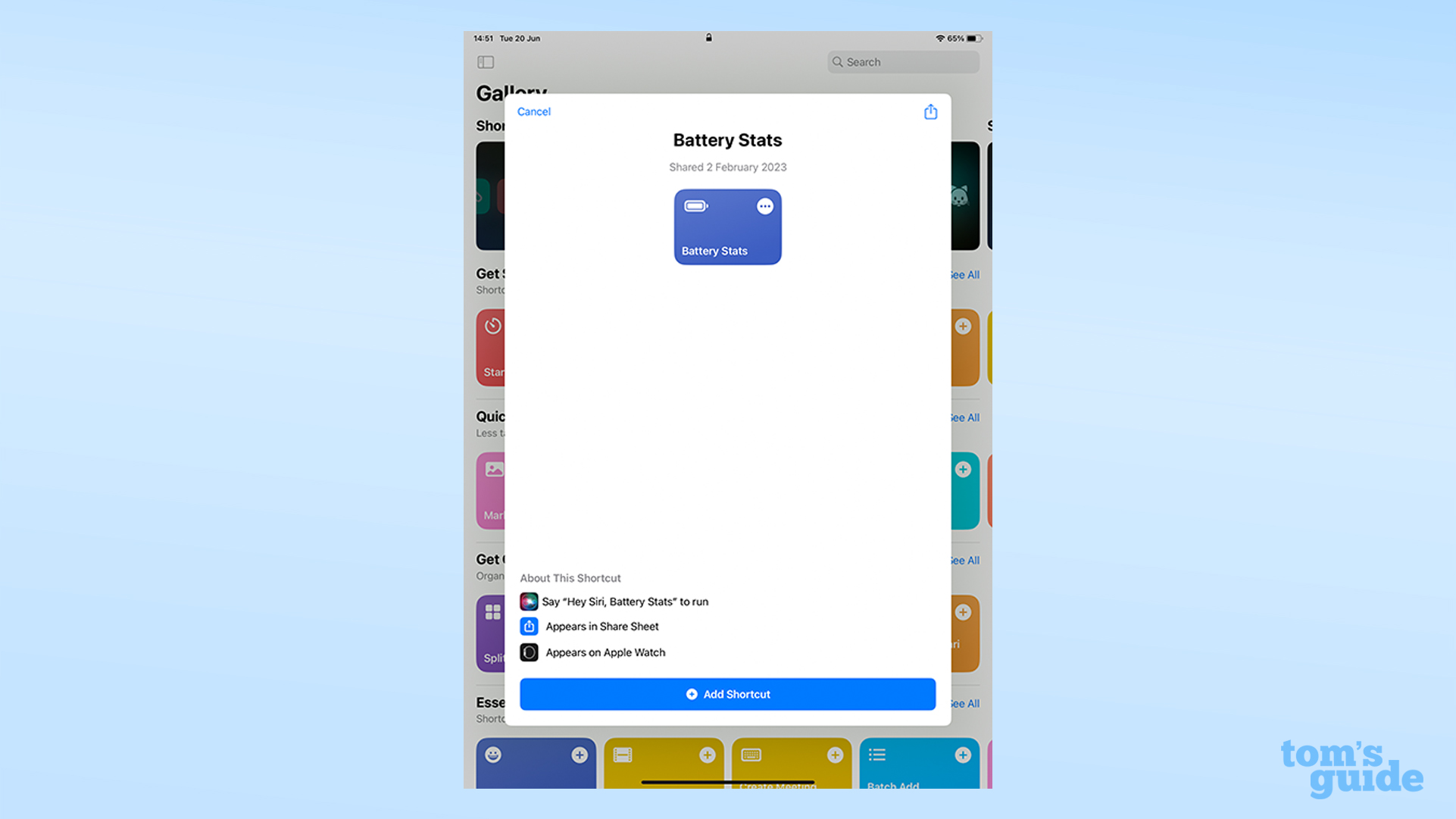
פנה אל ה דף קיצורי דרך סטטיסטיקת סוללה ו להוריד את קיצור הדרך. אין מה לדאוג עם קיצור הדרך הזה מבחינת אבטחה. זהו למעשה חיפוש טקסט מותאם אישית אוטומטי אשר לאחר מכן מקפיץ את הממצאים בתיבת טקסט קלה לקריאה. הנתונים שלך לא מתועדים או נשלחים לשום מקום בתהליך זה.
2. פתחו קובץ אנליטיקס והפעילו את קיצור הדרך
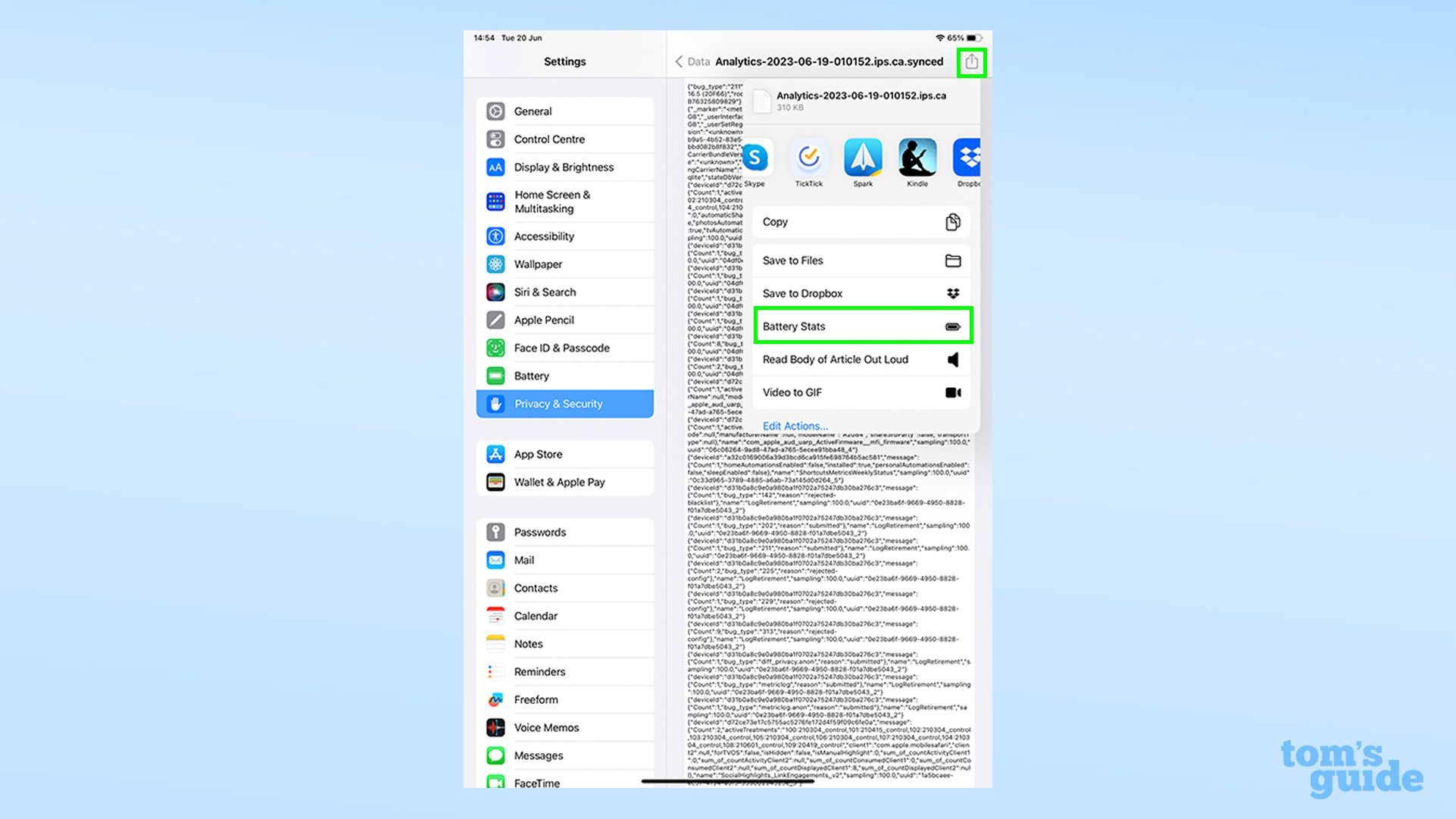
אתה יכול בצע את שלבים 1 עד 3 מהסעיף הקודם כדי להגיע לקובץ שאתה צריך. ברגע שאתה בפנים, הקש על סמל השיתוף אז בפינה הימנית העליונה הקש על סמל קיצור הדרך של סטטיסטיקת סוללה בחלק מהרשימה.
3. בדוק את התוצאות שלך
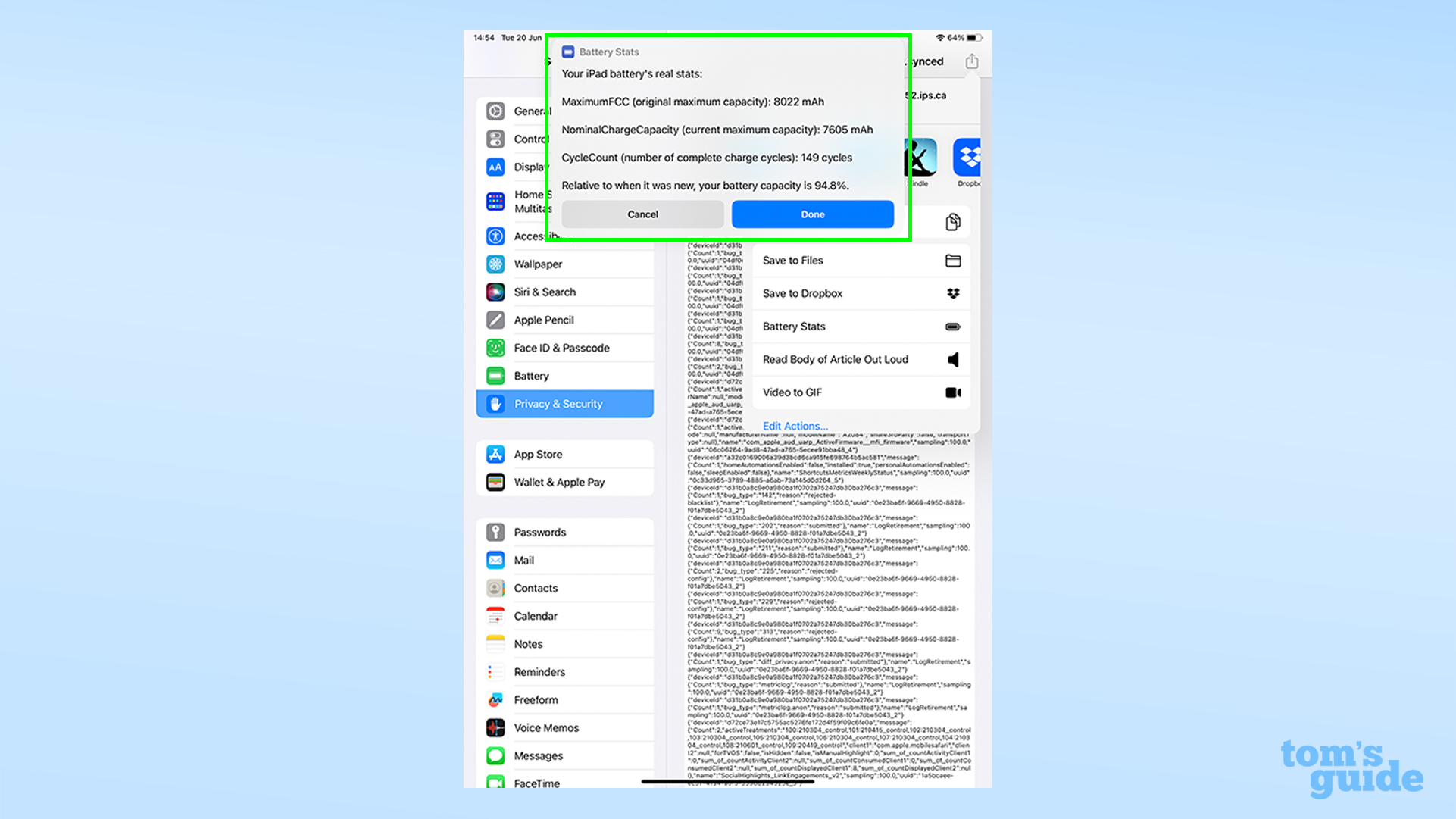
התוצאות שלך יופיעו בחלון קופץ בחלק העליון של המסך. הכל ערוך פשוט לנוחיותך, אולם הוא אינו כולל את MaximumCapacityPercent שלך, המאפשר לך להשוות את בריאות הסוללה שלך לקיבולת הסוללה המקורית הרשומה בדפי המפרט של אפל.
בהנחה שהסוללה של האייפד שלך עומדת בזה, מה דעתך לנסות עוד כמה תכונות מהנות ושימושיות? בין רפרטואר המדריכים שלנו, אנו יכולים להראות לך כיצד להימנע מ-CAPTCHA קופצים באייפון כדי לעבור בדיקות אבטחה מקוונות, כיצד להשתמש ב-Google Lens באייפון ובאייפד כדי לחפש בגוגל עם מצלמת האייפד שלך, או כיצד להקליד את הלוגו של אפל באייפון , iPad ו-Mac כדי להראות את הערכתך לחברה שמאחורי הטאבלט שלך.
עדיין לא מספיק? לאחר מכן בדוק כיצד לבדוק את הדגם והדור של האייפד שלך אם אינך זוכר מה גיל או סוג האייפד שלך, או כיצד להפוך תמונה חיה לסרטון באייפון ובאייפד כדי לשתף קליפים בקלות רבה יותר עם אחרים. וזו גם הסיבה שתרצה לוודא שאתה יודע איך להשתמש ב-AirDrop באייפון ובאייפד.


